Menghantar e-mel kepada individu daripada Gmail cukup mudah. Apakah yang berlaku jika anda perlu menghantar mesej yang sama kepada beberapa orang?
Anda sentiasa boleh menghantar e-mel salinan karbon (cc), tetapi ini bermakna mencari setiap kenalan untuk ditambahkan pada senarai. Kaedah yang lebih mudah ialah membuat senarai e-mel kumpulan dalam Gmail .
Membuat senarai kumpulan mengambil masa beberapa minit, tetapi jika anda merancang untuk menghantar e-mel kepada pengguna yang sama, ia akan menjimatkan banyak masa anda. Sebagai contoh, anda boleh menggunakannya untuk menghantar e-mel kepada kumpulan rakan atau keluarga anda, atau sebagai sebahagian daripada kempen mel yang lebih besar.
Jika anda ingin membuat senarai e-mel kumpulan dalam Gmail, ikut langkah di bawah.
Cara Membuat Senarai E-mel Kumpulan dalam Gmail dengan Kenalan
Cara paling mudah untuk membuat senarai e-mel kumpulan dalam Gmail ialah menggunakan senarai kenalan sedia ada anda. Anda boleh melakukan ini dengan mudah dengan melog masuk ke akaun Google anda dalam penyemak imbas web anda.
Untuk membuat senarai e-mel kumpulan dalam Gmail menggunakan kenalan anda:
- Buka halaman Kenalan Google dan log masuk jika anda belum melakukannya. Jika anda mempunyai berbilang akaun, pastikan anda log masuk ke akaun yang betul.
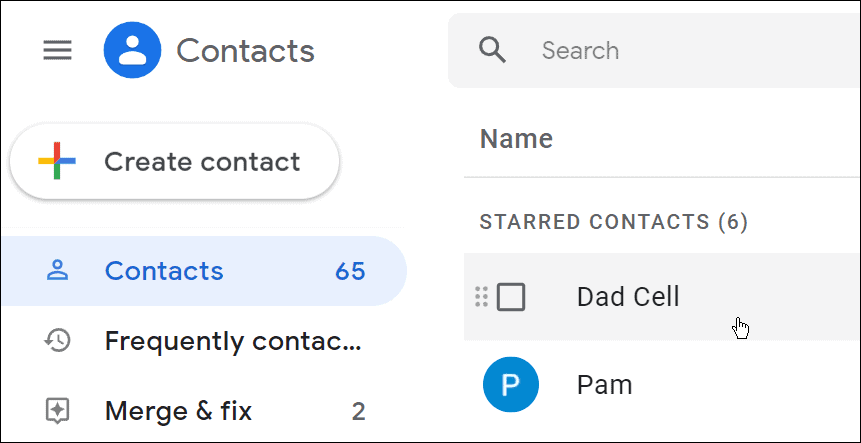
- Tuding pada kenalan yang ingin anda tambahkan dan tandai kotak di sebelah nama.
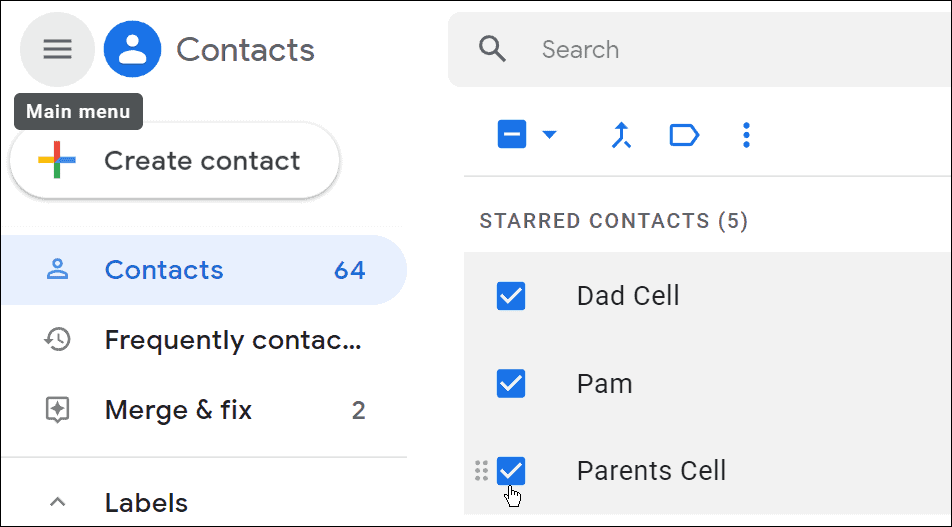
- Pastikan setiap kenalan mempunyai alamat e-mel yang dikaitkan dengannya dan bukan hanya nombor telefon.
- Untuk menambah alamat e-mel, klik butang Edit kenalan (ikon pensel) di sebelah kanan nama kenalan.
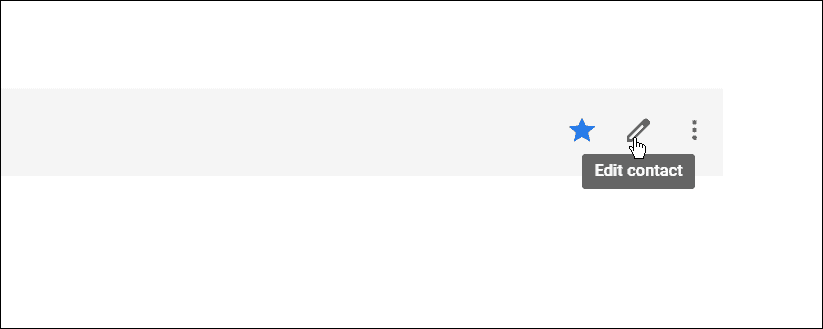
- Taipkan alamat e-mel kenalan dalam medan E -mel .
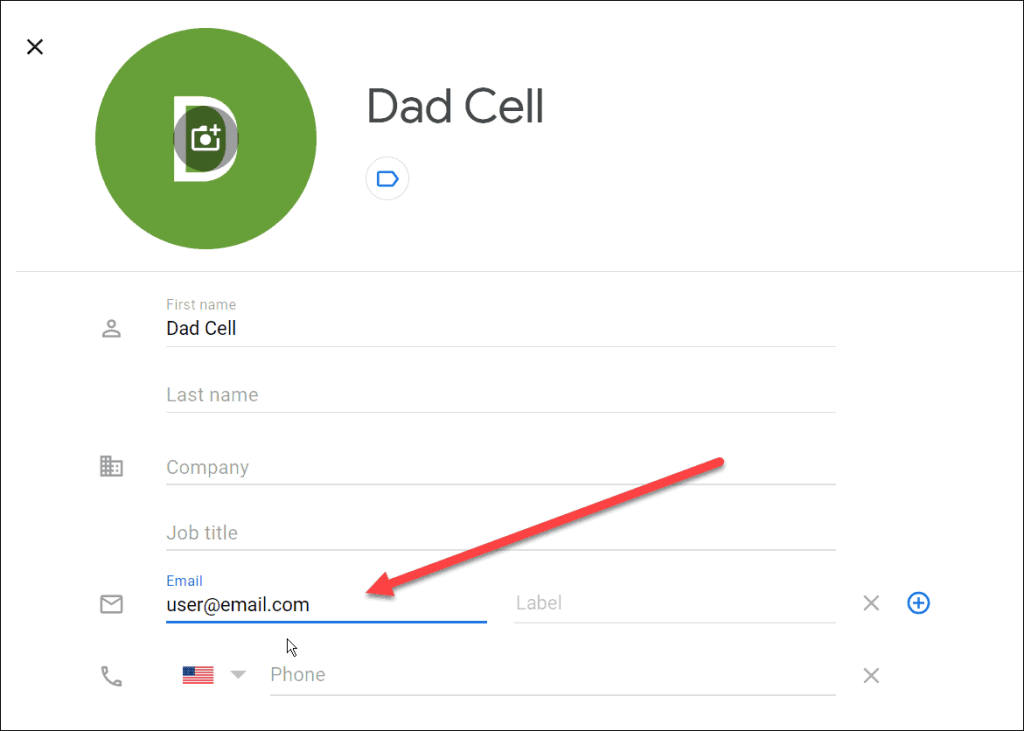
- Selepas memasukkan alamat e-mel, klik butang Simpan di penjuru kanan sebelah atas.
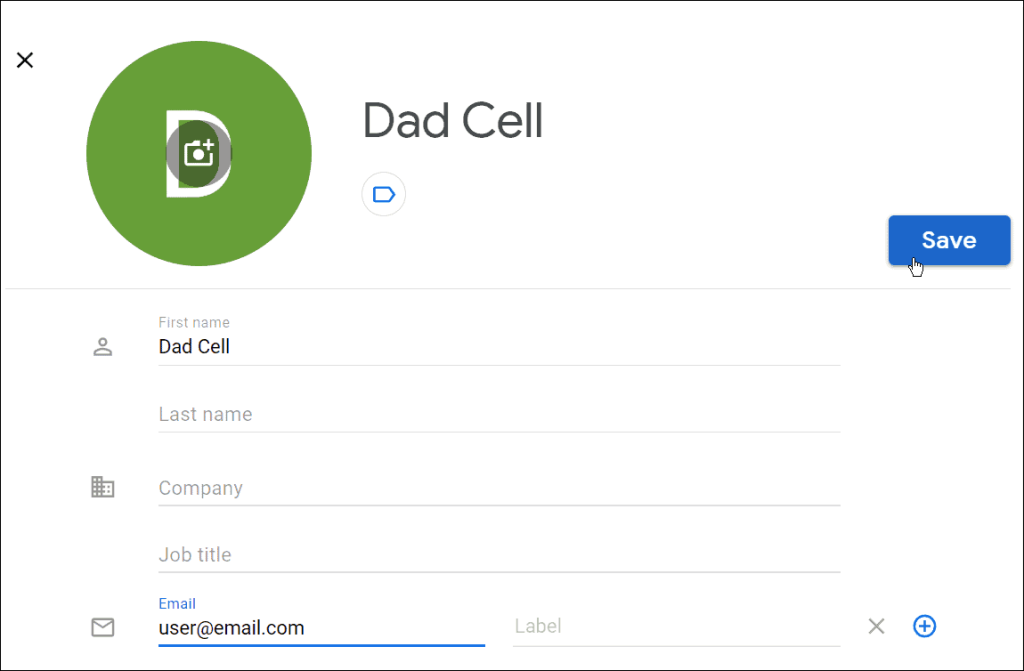
- Setelah anda memilih kenalan anda, tekan butang Urus label pada bar alat atas. Jika anda tidak mempunyai satu atau perlu membuat label baharu, klik Buat label .
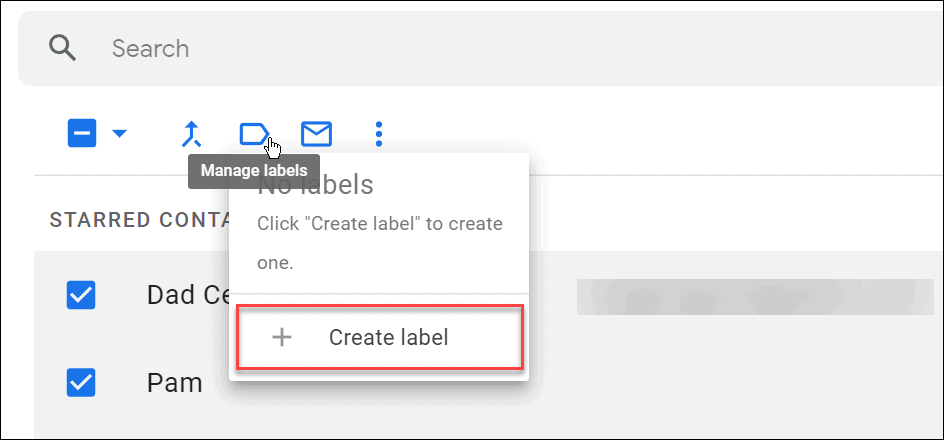
- Taipkan nama untuk senarai e-mel anda dan klik Simpan apabila selesai.
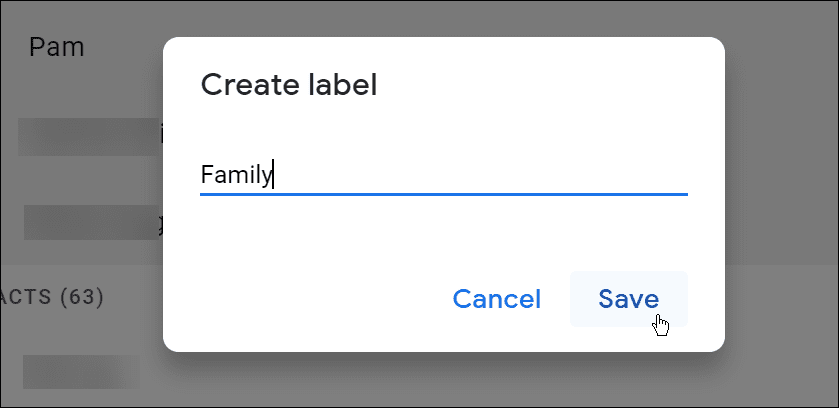
- Dengan senarai e-mel yang dibuat, gunakan senarai pada kumpulan anda dengan menekan Urus label sekali lagi dan memilih label baharu anda daripada menu lungsur.
Cara Menghantar E-mel Kumpulan dalam Gmail
Pada ketika ini, senarai e-mel anda harus dibuat. Anda kini boleh kembali ke Gmail untuk menghantar e-mel kepadanya.
Untuk menghantar e-mel kumpulan dalam Gmail:
- Buka peti masuk Gmail anda dan log masuk jika anda belum melakukannya.
- Klik butang Karang di penjuru kanan sebelah atas.

- Apabila tetingkap mesej baharu muncul, mula menaip nama senarai e-mel kumpulan yang anda buat. Ia akan ditunjukkan dalam cadangan di bawah medan Kepada .
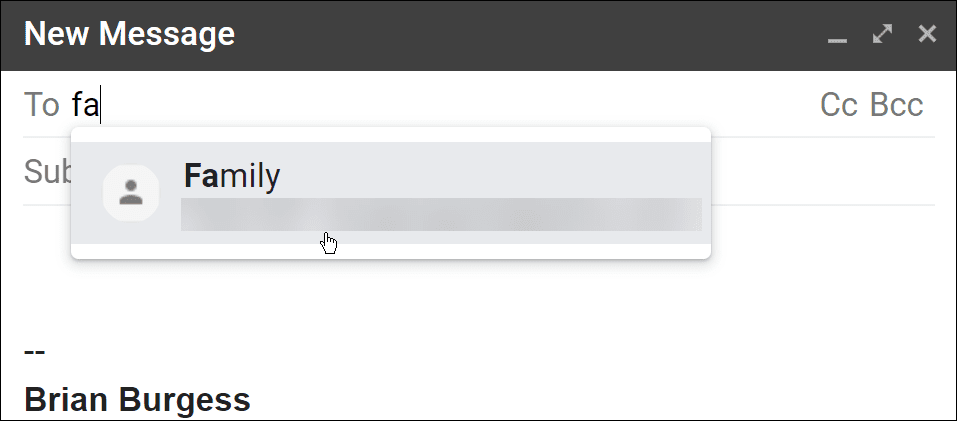
- Pilih kumpulan itu dan karang mesej anda.
- Klik butang Hantar apabila anda selesai—ia akan keluar kepada semua orang yang anda tambahkan pada senarai e-mel kumpulan.
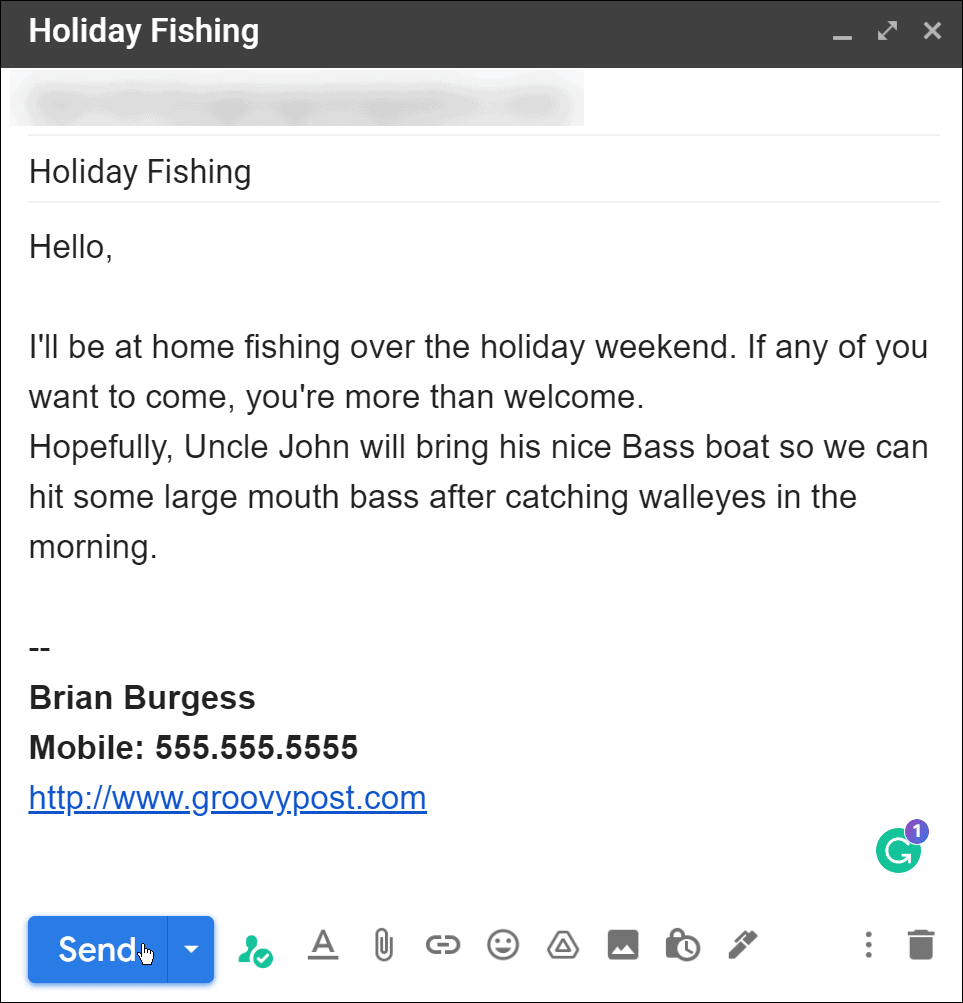
Menggunakan Senarai E-mel Kumpulan dalam Gmail
Menggunakan langkah di atas, anda sepatutnya boleh membuat senarai e-mel dalam Gmail untuk kumpulan kenalan. Anda boleh membuat seberapa banyak senarai e-mel kumpulan yang anda perlukan dan kenalan boleh berada pada berbilang senarai.
Anda boleh menggunakan petua ini untuk menghantar mesej jenis surat berita. Walau bagaimanapun, adalah penting untuk ambil perhatian bahawa akaun Gmail percuma hanya membenarkan 500 penerima setiap hari . Ia akan berfungsi dengan baik jika anda mempunyai kempen yang kecil dan disasarkan.
Untuk maklumat lanjut tentang Gmail, ketahui tentang mendapatkan semula mesej yang dipadamkan atau cara menukar fon dalam Gmail . Jika anda ingin mengosongkan peti masuk anda dan mula baharu, anda boleh memadamkan semua mesej dalam Gmail dan jika anda memindahkan atau maklumat hubungan anda berubah, ketahui tentang menukar tandatangan anda .

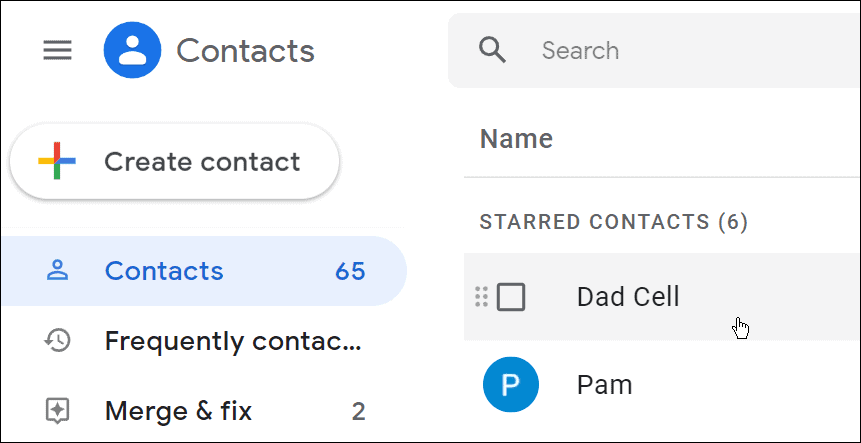
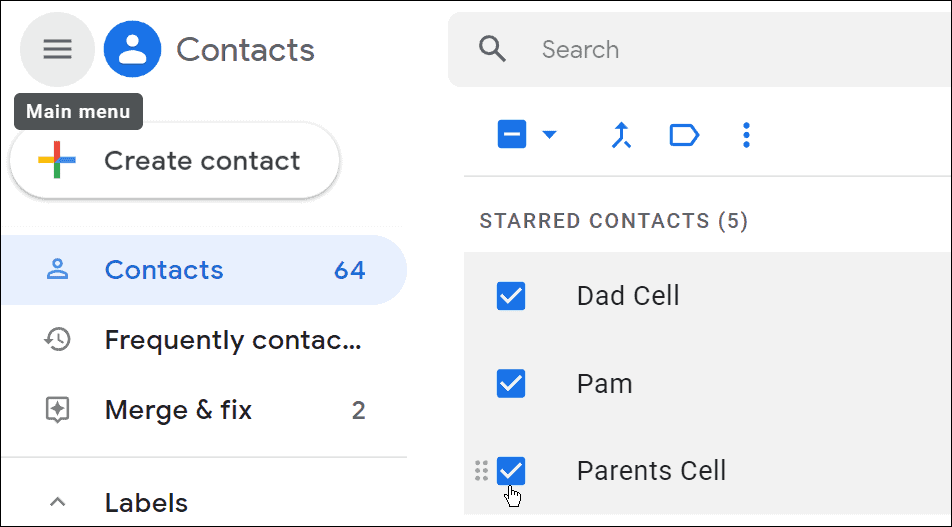
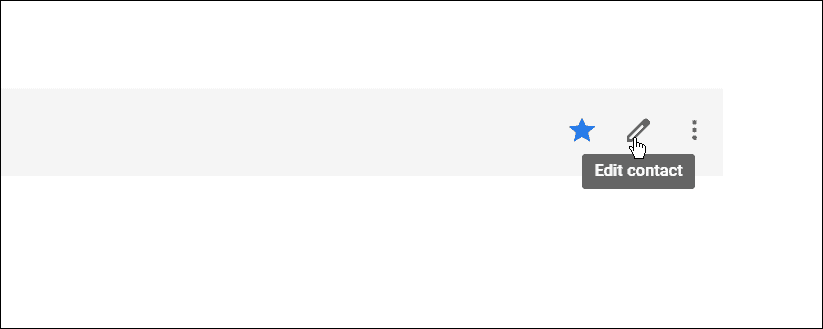
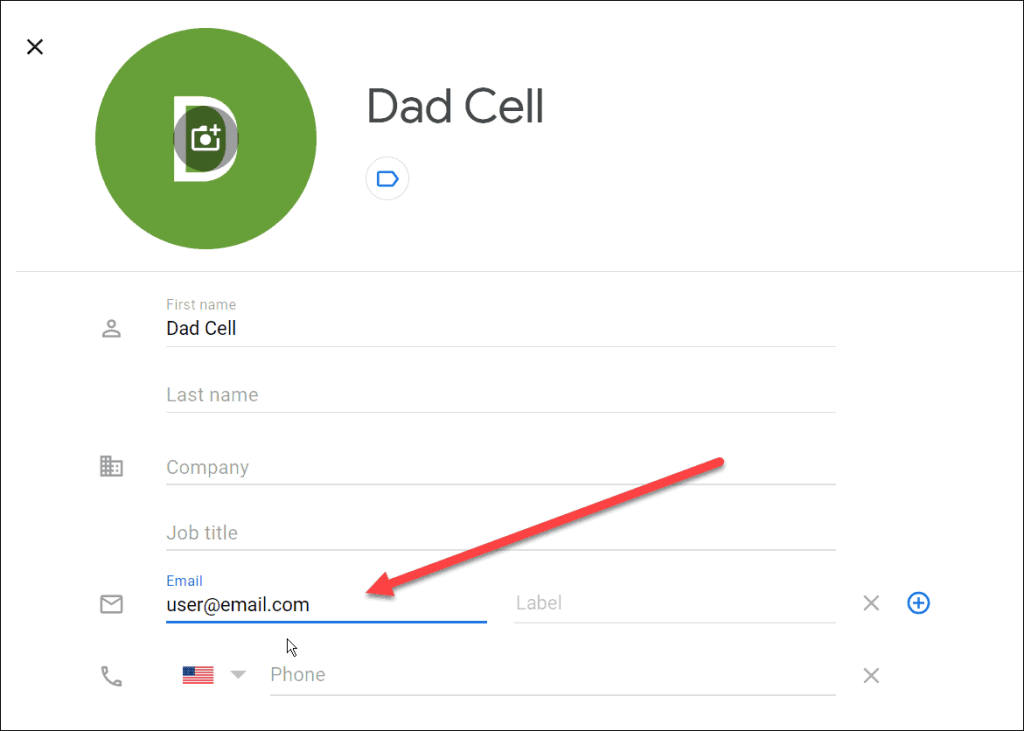
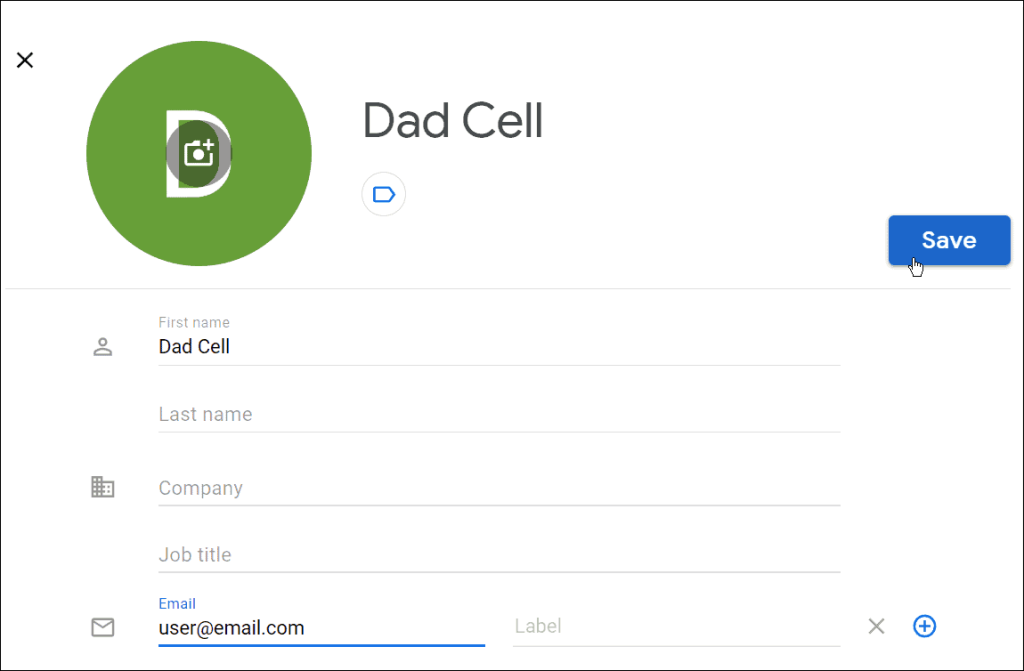
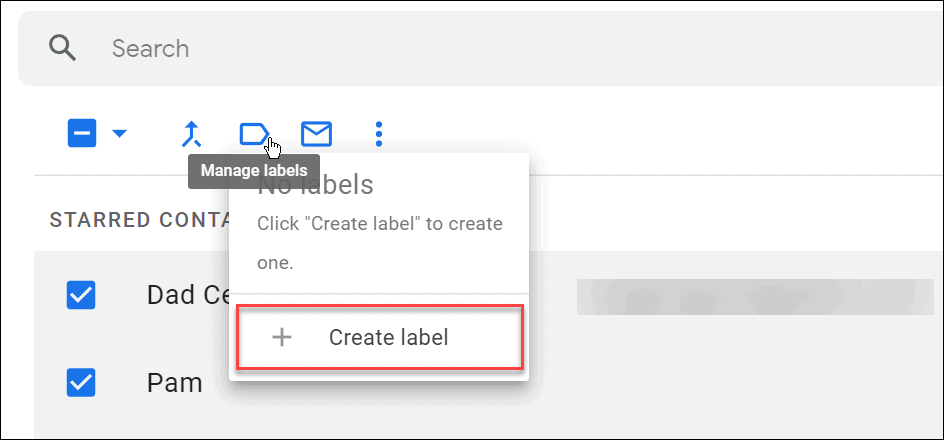
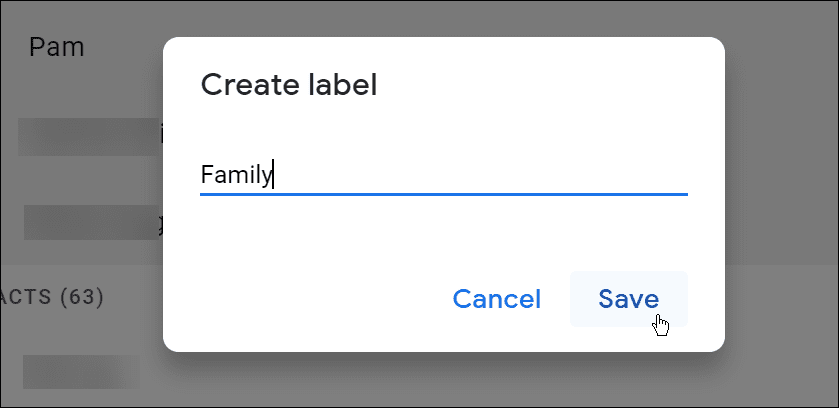

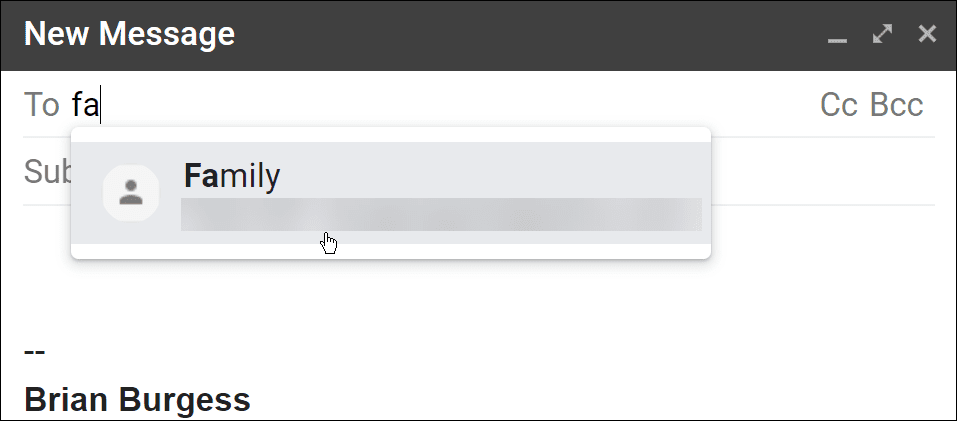
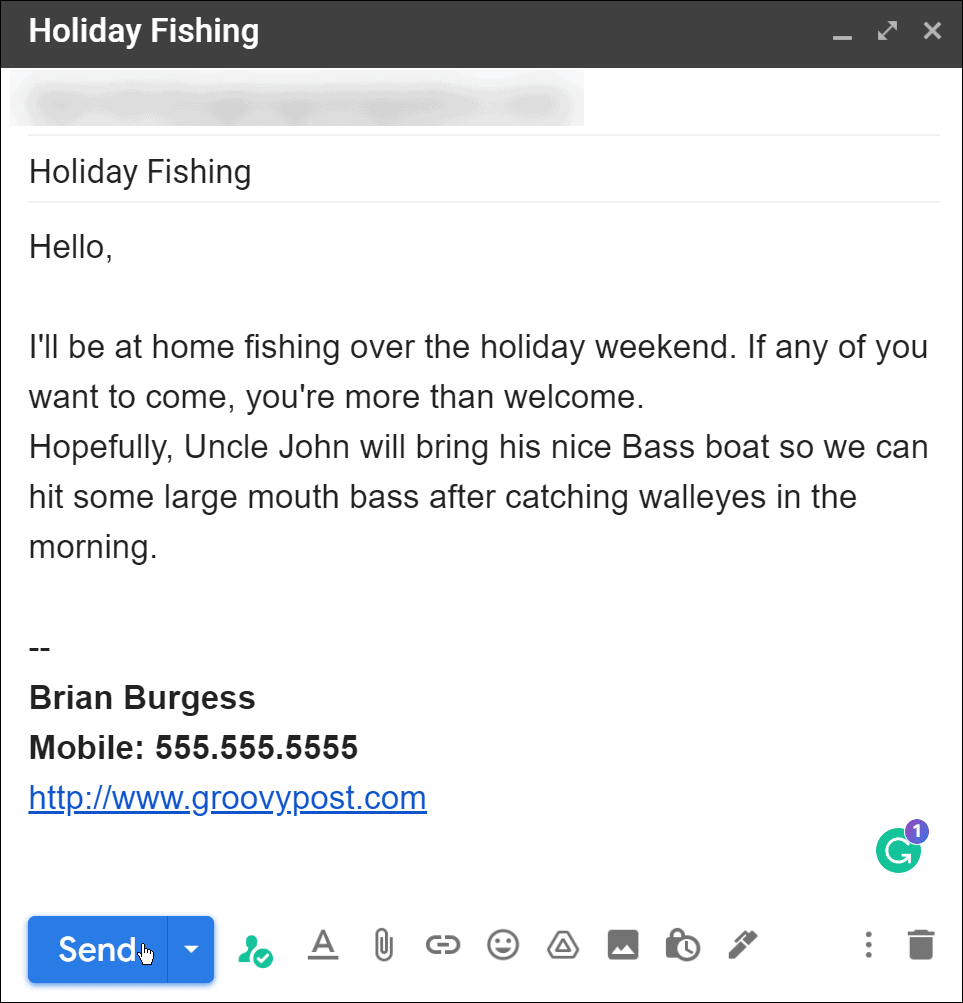


![Bagaimana Untuk Selesaikan Masalah Lampu Merah Pengawal PS4? [Penyelesaian Dicuba & Diuji] Bagaimana Untuk Selesaikan Masalah Lampu Merah Pengawal PS4? [Penyelesaian Dicuba & Diuji]](https://luckytemplates.com/resources1/images2/image-6314-0408151057238.png)





